En la parte inferior de las entradas y páginas, puedes incluir botones de compartir para que tus lectores compartan tu contenido en varias redes sociales y servicios.
En esta guía
Mira el vídeo siguiente para ver un resumen de cómo funciona y sigue leyendo este artículo para ver más ejemplos y opciones de configuración.
Para personalizar las opciones de compartir en tu sitio o blog, haz lo siguiente:
- Ve a Herramientas → Marketing
- A continuación, elige el elemento Botones de compartir situado en el menú de la parte superior.

Puedes añadir los siguientes servicios a las entradas y páginas:
- Tumblr
- Publica esto
- Telegram
- Skype
- Correo electrónico
- Imprimir

Puedes decidir en qué tipos de páginas aparecen los botones Me gusta y Compartir. Marca o desmarca las páginas y los tipos de entradas en los que quieres que aparezcan los botones y haz clic en Guardar cambios.
- Página de inicio, páginas de archivo y resultados de búsqueda: incluye la página de inicio de tu sitio, las páginas creadas automáticamente para mostrar un archivo de entradas y la página de resultados de búsqueda.
- Entradas: todas las entradas individuales del blog mostrarán los botones Me gusta y Compartir.
- Páginas: todas las páginas estáticas (como una página «Acerca de» o «Contacto») mostrarán los botones Me gusta y Compartir.
- Medios: si una imagen u otro archivo de medios se abre como una página adjunta, dispondrá de botones Me gusta y Compartir.
- Recomendación: si se utiliza el tipo de entrada Recomendación, se mostrarán los botones Me gusta y Compartir.
- Proyectos: si se utiliza el tipo de entrada Portafolio, se mostrarán los botones Me gusta y Compartir.
Si la opción Me gusta en los comentarios está marcada, los visitantes pueden dar Me gusta a los comentarios que hay en tu sitio.
Si incluyes tu nombre de usuario de Twitter, cada vez que alguien tuitee una de tus entradas o páginas, se incluirá este nombre en su tuit.
Al añadir los botones de compartir, permites que los visitantes compartan tu página o entrada en sus redes sociales favoritas. Además, pueden imprimirla o enviarla por correo electrónico.

Para configurar los servicios que usas, haz clic en Editar botones de compartir:

Para añadir botones de compartir, elige los servicios que quieres usar en el área Editar botones visibles. Al hacerlo, verás que se añaden a la vista previa de arriba.
Para desactivar un botón, selecciónalo de nuevo. También puedes reordenar los botones al hacer clic en el botón Reordenar. Entonces podrás arrastrar y soltar los botones en el orden que quieras.

Además, puedes añadir un botón Más que contenga los botones de compartir que quieras mostrar, pero solo en un desplegable oculto, al hacer clic en la opción + Añadir botón Más.
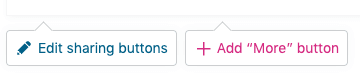
Se mostrarán en tu sitio del siguiente modo:

📌
Algunos servicios no están disponibles si marcas tu blog como privado.
También puedes personalizar cómo reaccionan los botones, su apariencia y dónde se muestran en los ajustes situados en la parte inferior media de la página:

- Estilo de botón permite elegir si solo quieres el icono del botón, el enlace de texto o ambos; o bien, si quieres usar los botones oficiales siempre y cuando estén disponibles.
- Rebloguear y Me gusta permite elegir si quieres mostrar el botón Rebloguear y Me gusta junto con los botones de compartir.
La opción Botones oficiales recopila los botones directamente de servicios como Twitter, Facebook, LinkedIn, Reddit y Pocket. Algunos de los servicios mostrarán en tu blog y en tiempo real el número de veces que se ha compartido contenido.

Algunos datos importantes sobre los servicios:
- Twitter no mostrará el número de veces que se ha compartido el contenido.
- El botón Guardar de Pinterest solo se mostrará en imágenes si usas el estilo Botones oficiales.
- Las cifras de Facebook son el número total de veces que se ha compartido el contenido, los Me gusta y comentarios en Facebook.
Para activar los botones oficiales, ve al menú Estilo de botón y elige Botones oficiales.
Guarda los cambios y consulta tu blog para ver los resultados.
También puedes editar la etiqueta que aparece encima de los botones de compartir si haces clic en el botón Editar texto de la etiqueta situado en la parte superior de la página.
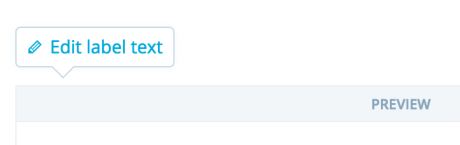
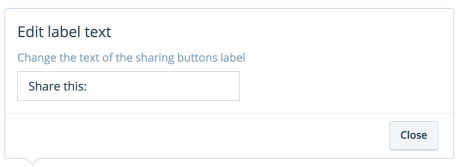
Una vez que hayas cambiado el texto de la etiqueta, haz clic en Cerrar y, después, en Guardar cambios para publicar los cambios en la etiqueta de compartir.
Puedes desactivar los botones Compartir o Me gusta por entrada o página con las casillas de verificación en la sección Me gusta y Compartir del editor:
Mediante el icono de Jetpack
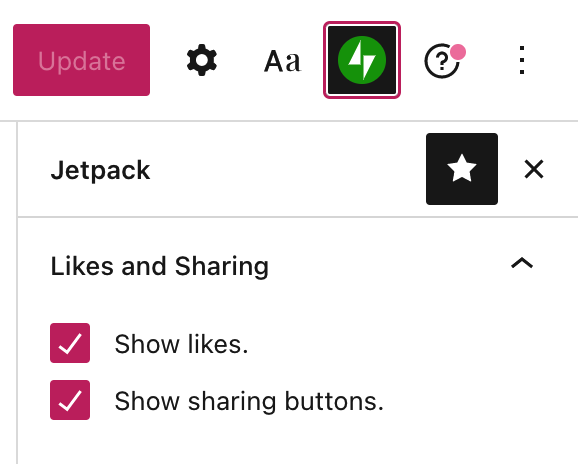
Para obtener más información sobre el botón Me gusta, consulta esta guía de soporte.
Si tienes problemas para mostrar los botones de compartir en tu blog, consulta lo siguiente:
No puedo ver los botones en la página principal.
Asegúrate de elegir «Página inicial, Páginas de archivo y Resultados de búsqueda» para la opción de configuración «Mostrar botones en».
El botón de compartir de Twitter usa «a través de @wordpressdotcom», pero yo quiero usar mi nombre de usuario de Twitter.
Puedes añadir tu nombre de usuario de Twitter para utilizarlo con el botón de compartir de Twitter, desde la sección Botones de compartir del escritorio.
La mayoría de los Servicios disponibles no se encuentran en la selección de la página de ajustes de compartir.
Si tu blog es privado, se mostrarán menos servicios en la lista.
Los recuentos de las veces que se ha compartido el contenido están a cero. ¿Puedo recuperar el antiguo recuento de veces compartido? No. Si el recuento se ha modificado debido a un cambio en el nombre de dominio personalizado, por ejemplo, de misitioweb.wordpress.com a misitioweb.com o de HTTP a HTTPS, estos recuentos provienen directamente de las redes sociales, no de nuestra parte. Por lo tanto, no se migrarán recuentos dirigidos a una URL concreta que se ha modificado.
¿Qué calcula realmente el recuento de veces compartido de Facebook? Según Facebook, si usas su botón de compartir oficial, el recuento incluye lo siguiente:
- El número de «Me gusta» que ha obtenido la URL de tu entrada.
- El número de veces que se ha compartido la URL (incluso cuando se ha copiado y pegado un enlace a Facebook).
- El número de «Me gusta» y los comentarios en las historias de Facebook sobre la URL.
Mi botón de compartir de Twitter no muestra el recuento de las veces que se ha compartido el contenido.
Twitter ha eliminado el recuento de las veces que se ha compartido el contenido de sus botones de compartir oficiales. Sin embargo, puedes acceder y ver lo que los usuarios comparten y qué servicios usan para hacerlo en las estadísticas de tu blog.